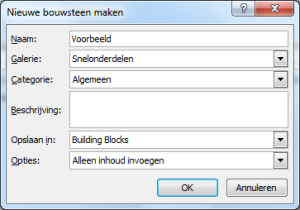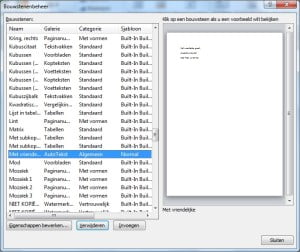“Ik gebruik vaak dezelfde alinea’s in mijn brieven. Nu heb ik één bestand met al die alinea’s en de alinea die ik nodig heb kopieer en plak ik dan. Kan dat niet handiger?” Deze vraag kreeg ik onlangs van een secretaresse van een grote organisatie. Gelukkig kan dit heel eenvoudig, via Snelonderdelen. En het leuke is, je kunt hier nog veel meer mee.
Eigen teksten toevoegen aan snelonderdelen
Snelonderdelen zijn in meerdere programma’s te gebruiken. Voor mijn uitleg maak ik gebruik van Word. Als je het hierin kunt toepassen, lukt het in andere programma’s ook wel. De werkwijze is namelijk hetzelfde.
Typ (of plak) eerst de tekst die je eenvoudig in wilt voegen en selecteer deze. Ga nu naar het tabblad Invoegen, klik bij Tekst op Snelonderdelen en vervolgens op Selectie opslaan in galerie Snelonderdelen…
In het dialoogvenster dat nu verschijnt, kun je verschillende velden invullen. Je hoeft alleen de naam te wijzigen en op Ok te klikken om het dialoogvenster weer te sluiten. Er zijn echter meer opties mogelijk. Zo kun je bijvoorbeeld een beschrijving van de tekst geven of categorieën aanmaken. Ook kun je de tekst in een eigen alinea of pagina laten invoegen.
Eigen teksten invoegen
Als je een of meer teksten hebt toegevoegd aan de snelonderdelen, kun je deze daarna eenvoudig in je document toevoegen. Ga naar de plek waar je de tekst toe wilt voegen en klik op het tabblad Invoegen, bij tekst, op Snelonderdelen en kies de tekst die je wilt gebruiken. Tip! Zet het onderdeel Snelonderdelen in je werkbalk Snelle toegang om nog sneller te werken.
Snelonderdelen bewerken
Om de onderdelen te bewerken, ga je weer naar het tabblad Invoegen, bij Tekst, naar Snelonderdelen, maar nu kies je voor Bouwstenenbeheer… Per categorie kun je hier de eigenschappen wijzigen, het onderdeel verwijderen of een onderdeel invoegen. Om de tekst op zich te wijzigen kun je de tekst in je document zetten, het oude onderdeel verwijderen en vervolgens de nieuwe tekst weer in de galerie toevoegen.
Meer mogelijkheden
Je kunt al veel slimmer werken door op deze wijze teksten toe te voegen. Maar denk ook eens aan andere mogelijkheden zoals tabellen en afbeeldingen.
Als je teksten toevoegt aan de snelonderdelen, zie je dat je ook kunt kiezen voor Autotekst. Als je dan begint met het typen van de tekst, wordt de hele tekst toegevoegd. Dit kan handig zijn als je een lange bedrijfsnaam met allerlei toevoegingen hebt. Of al is het maar bij de afsluitende regel (‘met vriend’ kan dan al ‘Met vriendelijke groet, Joyce Dunnewold, Haal meer uit Office’ worden).
Experimenteer ook eens met de onderdelen Documenteigenschap en Veld, allebei onderdeel van de Snelonderdelen. Het gaat wat ver om deze nu ook te behandelen, maar ze zijn het moeite van het proberen zeker waard. Ik zal hier in de toekomst een andere blog over schrijven.
Goed om te weten: de Snelonderdelen worden op je computer of laptop zelf opgeslagen. Ict kan dit voor je overzetten, maar het is eigenlijk net zo makkelijk om de Snelonderdelen bij het wisselen van de computer/laptop even in een e-mail naar jezelf te sturen (of bijvoorbeeld even in OneNote te zetten) en daarna weer opnieuw aan te maken. Direct een mooi moment voor een controle: welke gebruik je nog veel en welke niet? Welke teksten mogen inmiddels anders?
Laat je me weten waarvoor jij de snelonderdelen gebruikt?